Snabbstart: Kom igång med Cloud NGFW av Palo Alto Networks – en Azure Native ISV Service-resurs
I den här snabbstarten använder du Azure Marketplace för att hitta och skapa en instans av Cloud NGFW av Palo Alto Networks – en Azure Native ISV Service-resurs.
Skapa en ny Cloud NGFW av Palo Alto Networks-resurs
I det här avsnittet ser du hur du skapar en Palo Alto Networks-resurs.
Grundläggande
I Azure-portalen skapar du en Cloud NGFW av Palo Alto Networks-resurs med hjälp av Marketplace. Använd sökfunktionen för att hitta Cloud NGFW från Palo Alto Networks. Välj sedan Prenumerera. Välj sedan Skapa.
Ange följande värden på fliken Grundläggande.
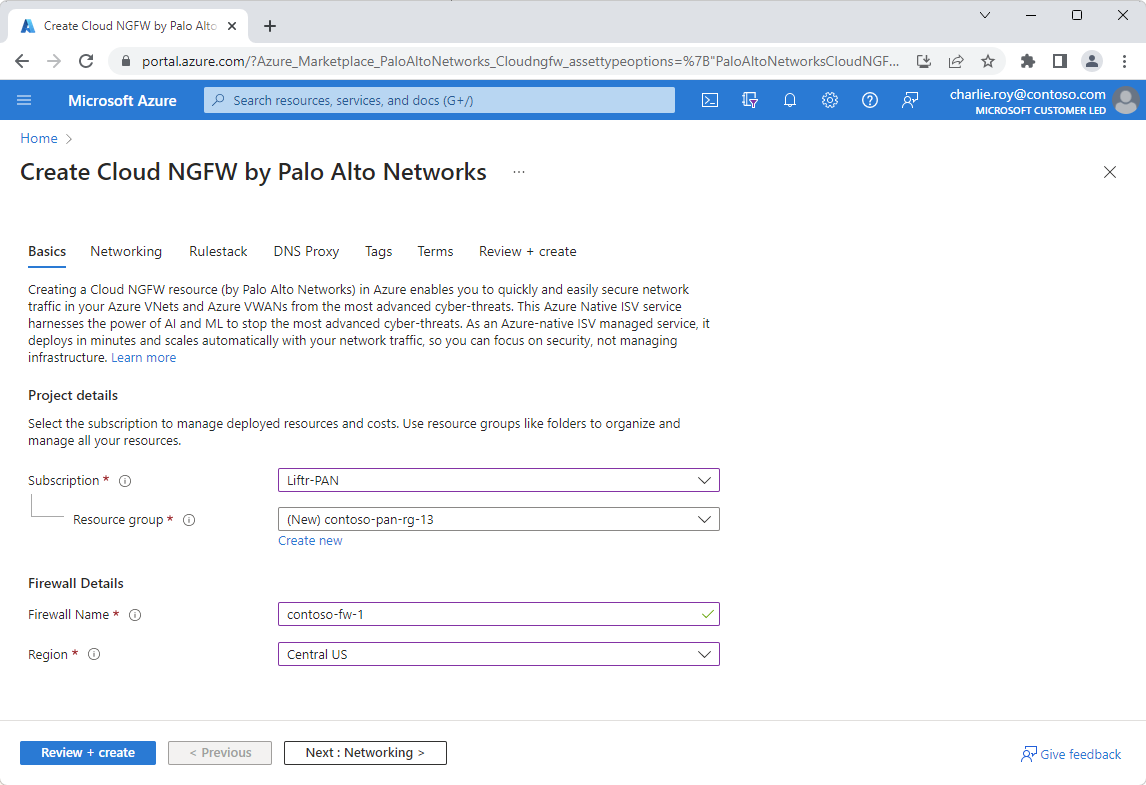
Property Beskrivning Abonnemang I listrutan väljer du din Azure-prenumeration där du har ägaråtkomst. Resursgrupp Ange om du vill skapa en ny resursgrupp eller använda en befintlig. En resursgrupp är en container som innehåller relaterade resurser för en Azure-lösning. Mer information finns i översikten över Azure-resursgrupper. Namn Ange namnet på det Palo Alto Networks-konto som du vill skapa. Region Välj en lämplig region. Prisplan Anges baserat på den valda Palo Alto Networks-planen.
Nätverk
När du har slutfört basics-tryckningen väljer du Nästa : Nätverk för att se fliken Nätverk . 1. Välj antingen Virtuellt nätverk eller Virtual Wan Hub.
Använd listrutorna för att ange det virtuella nätverket, det privata undernätet och det offentliga offentliga undernätet som är associerat med Palo Alto Networks-distributionen.
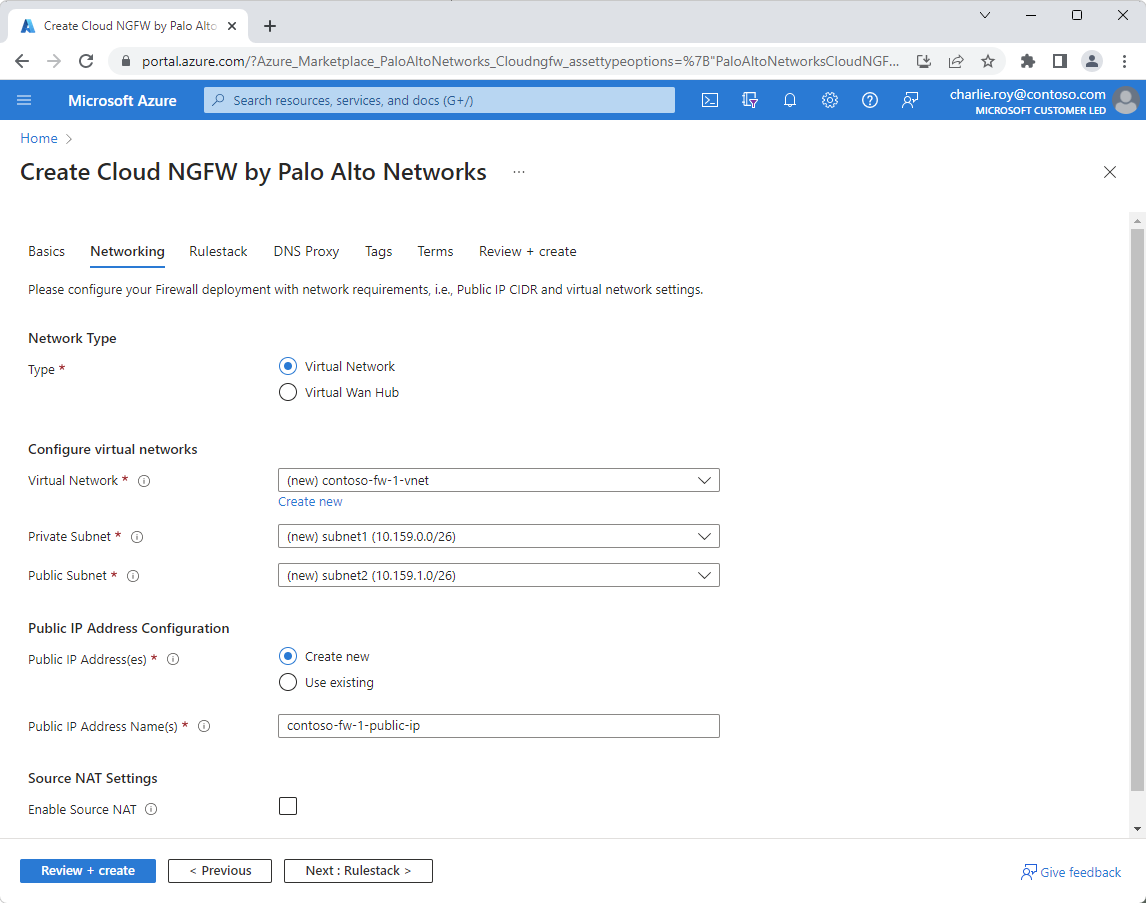
För Konfiguration av offentlig IP-adress väljer du antingen Skapa ny eller Använd befintlig och skriver ett namn för offentliga IP-adressnamn.
Markera kryssrutan Aktivera KÄLL-NAT för att ange önskade NAT-inställningar.
Säkerhetsprincip
När du har angett DNS-värdena väljer du Nästa : Säkerhetsprincip för att se fliken Säkerhetsprinciper . Du kan ange principerna för brandväggen med hjälp av den här fliken.
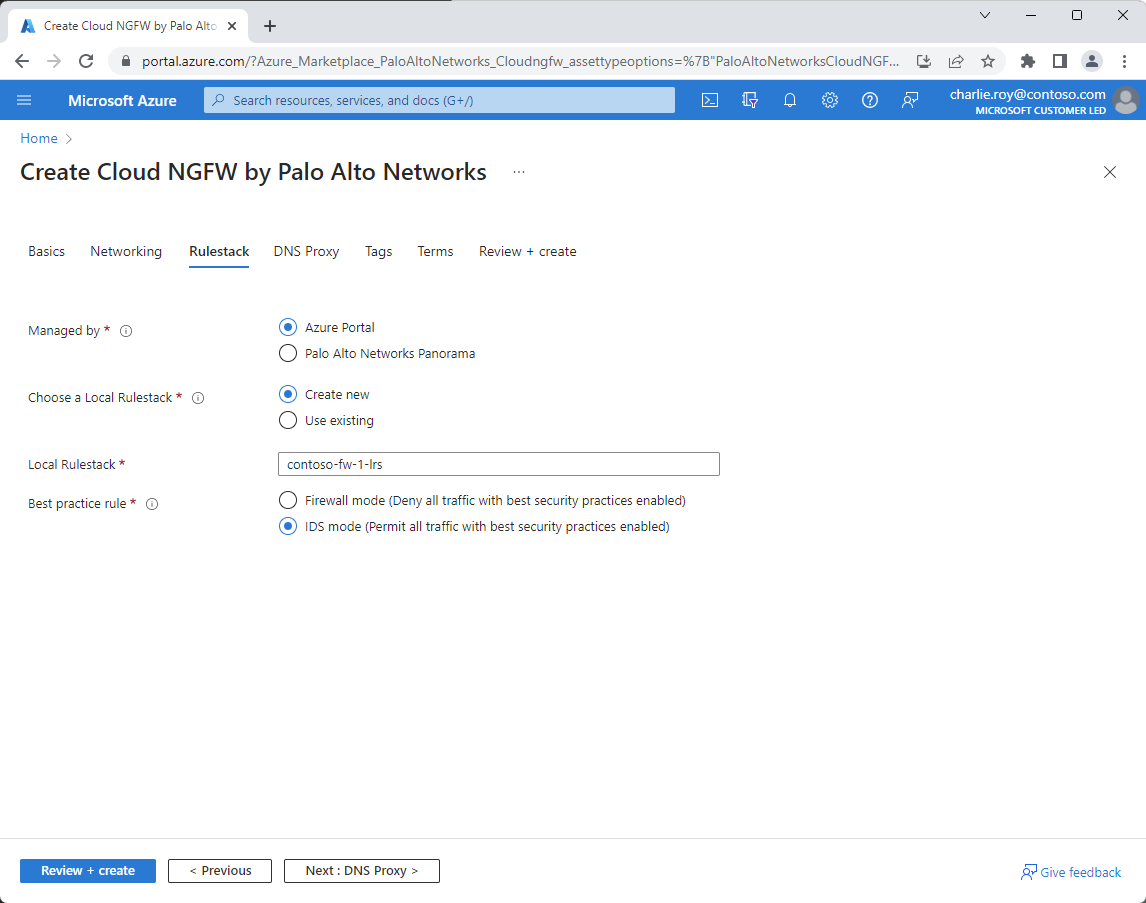
Markera kryssrutan Hanterad av för att ange antingen Azure Portal eller Palo Alto Networks Panorama.
För Välj lokal regeltack väljer du antingen Skapa ny eller Använd befintliga alternativ.
Ange en befintlig regeltack i alternativet Lokal regelack .
Markera kryssrutan Regel för bästa praxis för att ange alternativ för brandväggsläge eller IDS-läge.
DNS-proxy
När du har slutfört värdena för säkerhetsprinciper väljer du Nästa: DNS-proxy för att se skärmen DNS-proxy .
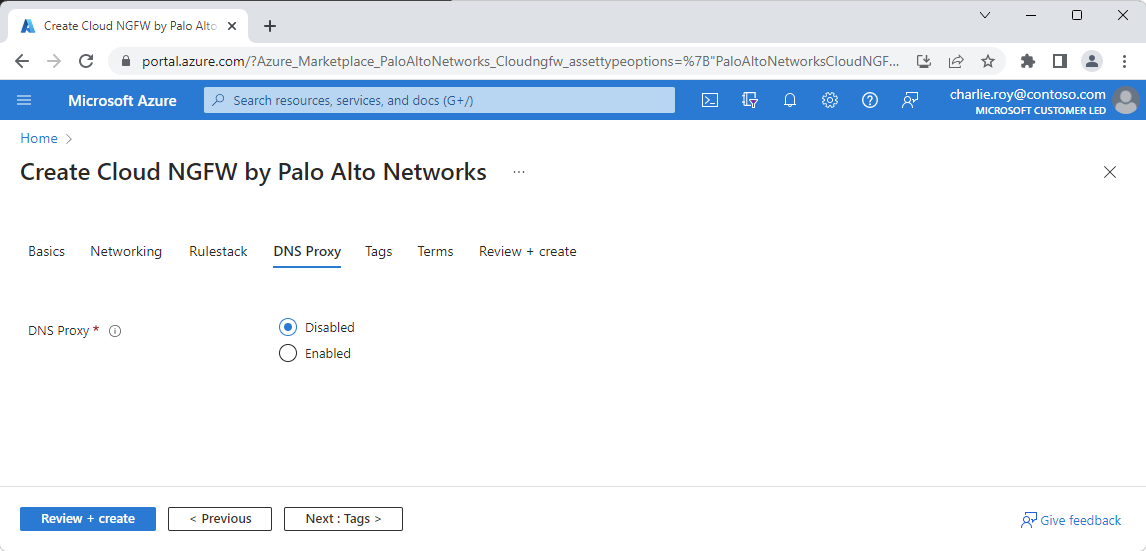
Markera kryssrutan DNS-proxy för att ange Inaktiverad eller Aktiverad.
Taggar
Du kan ange anpassade taggar för den nya Palo Alto Networks-resursen i Azure genom att lägga till anpassade nyckel/värde-par.
Välj Taggar.
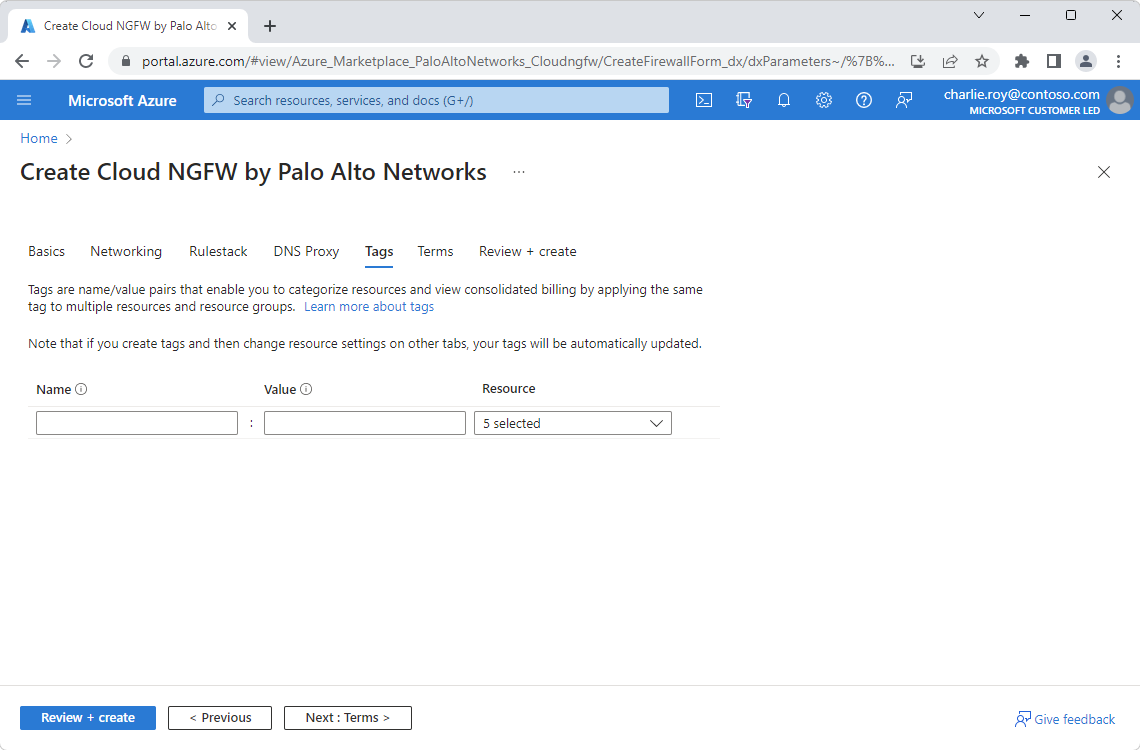
Skriv in egenskaperna Namn och Värde som du behöver.
Property Beskrivning Namn Namnet på taggen som motsvarar Azure Palo Alto Networks-resursen. Värde Värdet för taggen som motsvarar Azure Palo Alto Networks-resursen.
Villkor
Därefter måste du godkänna användningsvillkoren för den nya Palo Alto Networks-resursen.
Välj Villkor.
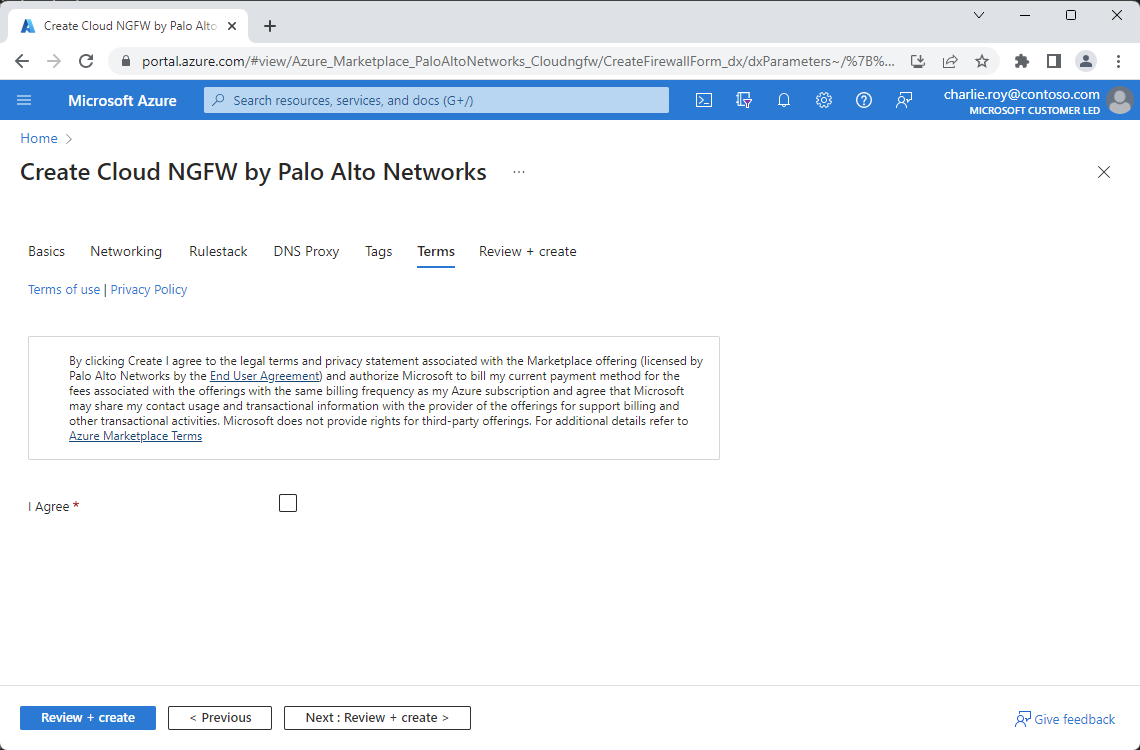
Markera kryssrutan Jag godkänner för att ange godkännande.
Granska och skapa
Välj Nästa: Granska + Skapa för att gå till det sista steget för att skapa resurser. När du kommer till sidan Granska + skapa körs alla valideringar. Granska nu alla val som gjorts i fönstret Grundläggande, Nätverk och eventuellt Taggar. Du kan också granska villkoren för Palo Alto och Azure Marketplace.
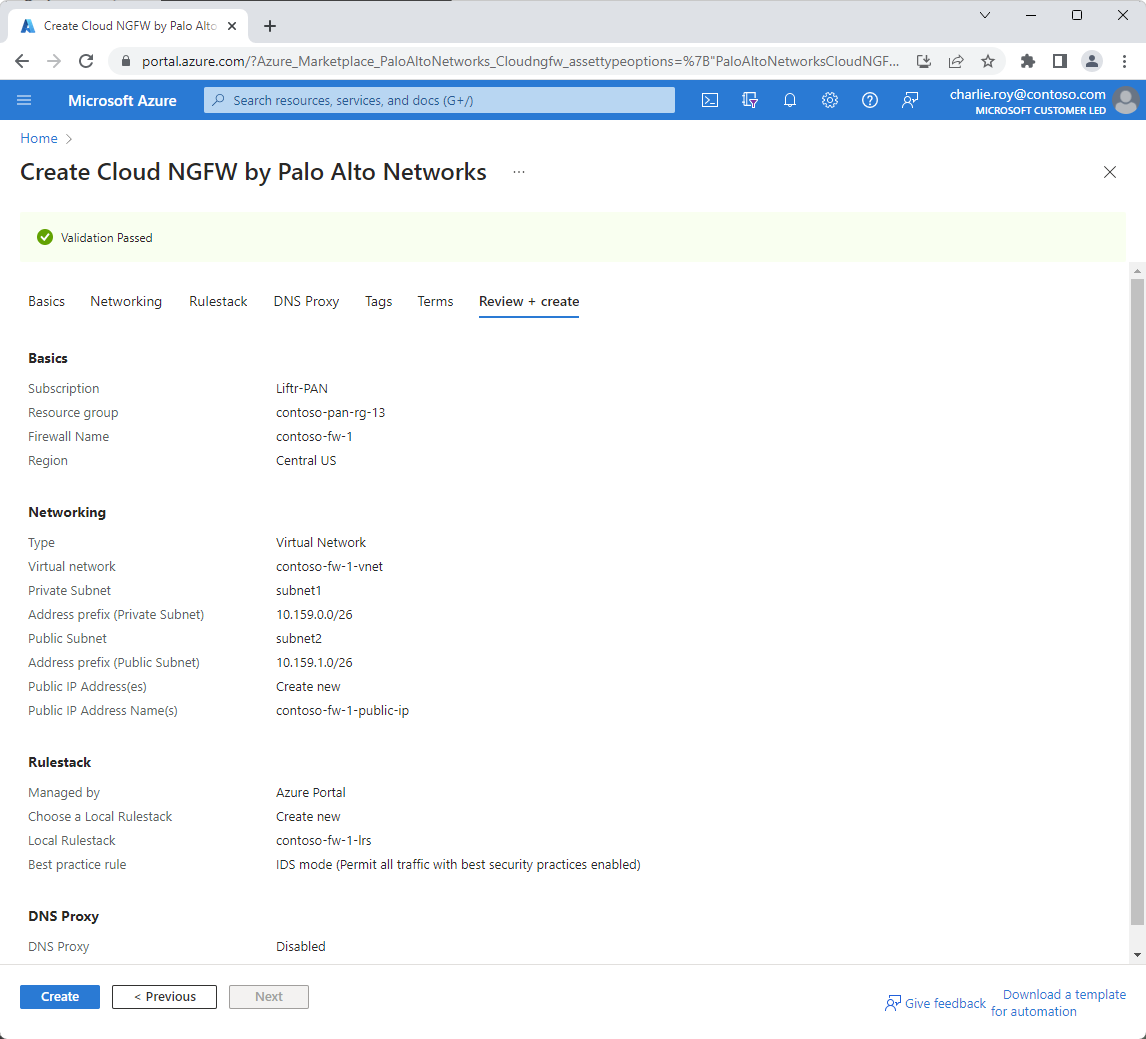
När du har granskat all information väljer du Skapa. Azure distribuerar nu Cloud NGFW av Palo Alto Networks.
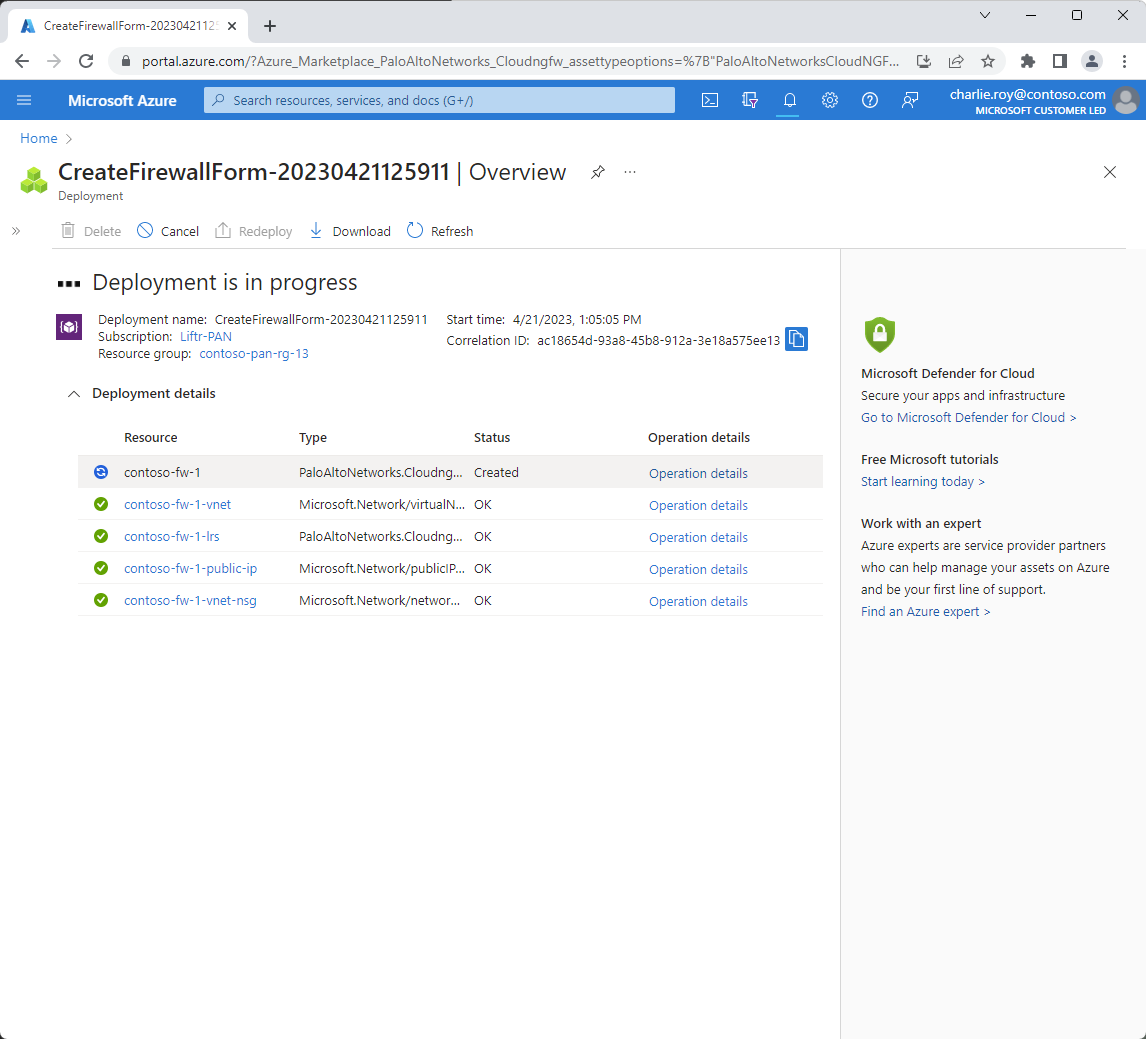
Distributionen har slutförts
När skapandeprocessen är klar väljer du Gå till resurs för att navigera till den specifika Cloud NGFW av Palo Alto Networks-resursen.
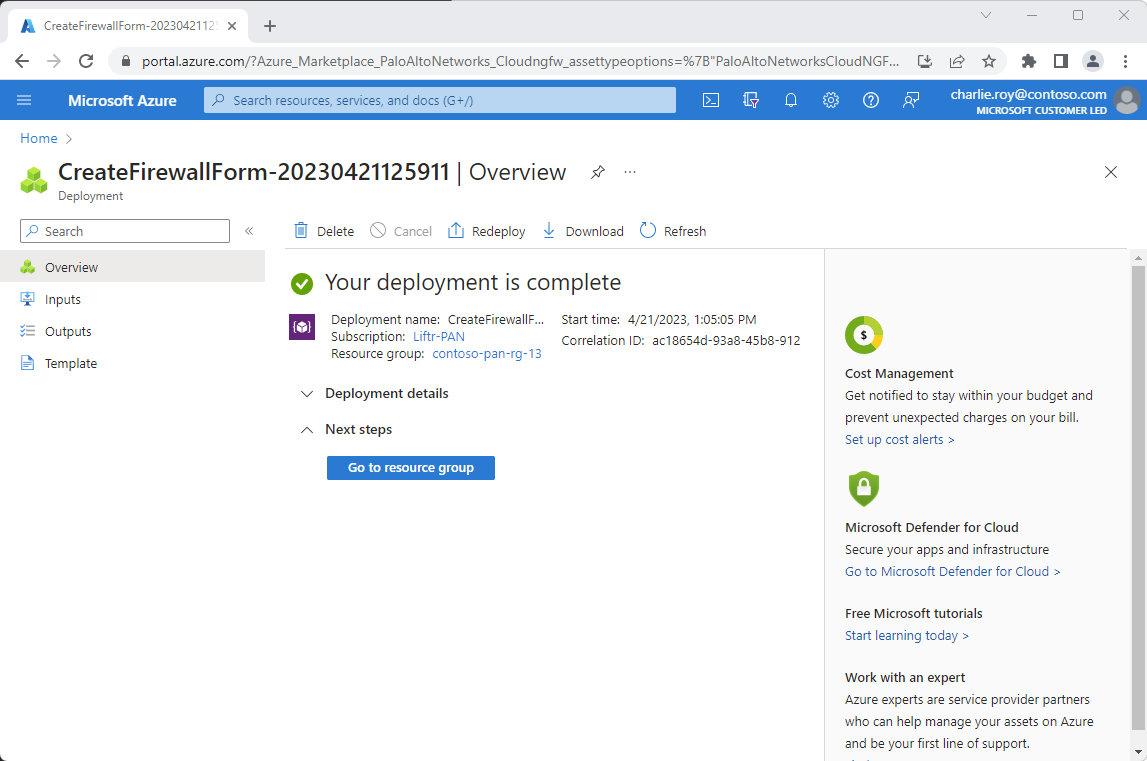
Välj Översikt på resursmenyn för att se information om de distribuerade resurserna.
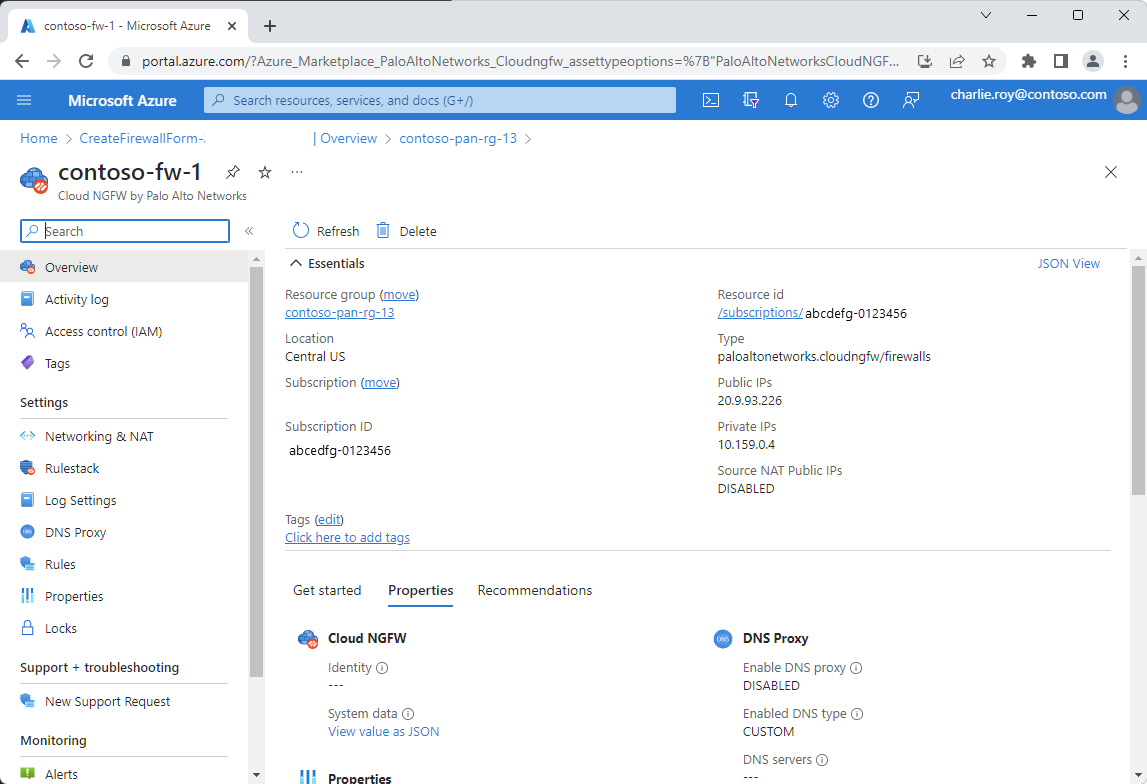
Nästa steg
Kom igång med nästa generations molnbrandvägg av Palo Alto Networks – en Azure Native ISV-tjänst på